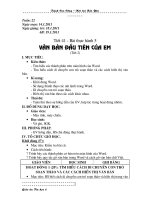slide bài giảng tiết 29 bài thực hành 5 chỉnh sửa trang tính của em
Bạn đang xem bản rút gọn của tài liệu. Xem và tải ngay bản đầy đủ của tài liệu tại đây (142.54 KB, 8 trang )
Bài thực hành 5
Chỉnh sửa trang tính của em
1
Bài thực hành 5: Chỉnh sửa trang tính của em
Hoạt động 1:
Mở tệp Bang diem lop em lưu ở bài thực hành 4
2
a.
Thêm cột sau Toán một cột trống là cột Tin học.
b.
Chèn thêm hàng trống trên và dưới dòng Bảng điểm lớp
7A.
Bài thực hành 5: Chỉnh sửa trang tính của em
c. Nhập điểm môn Tin học và điều chỉnh lại công thức cho đúng.
d. Di chuyển cột Tin học về sau cột Ngữ văn.
e. Lưu bảng tính với tên cũ.
3
Bài thực hành 5: Chỉnh sửa trang tính của em
Hoạt động 2:
Sử dụng lại Bang diem lop em
a. Di chuyển dữ liệu cột Tin học sang một cột tạm thời, xoá cột D;
b. Chèn cột mới sau cột Ngữ văn, sao chép nội dung cột Tin học ở cột tạm
thời vào vị trí đó.
4
Bài thực hành 5: Chỉnh sửa trang tính của em
Hoạt động 2:
c. Thêm cột môn Công nghệ, nhập dữ liệu;
d. Điều chỉnh lại công thức trong cột Điểm trung bình cho đúng.
5
Bài thực hành 5: Chỉnh sửa trang tính của em
Hoạt động 3:
a. Tạo trang tính mới với những nội dung sau:
b. Tính tổng các số trong ô A1,B1,C1 vào ô D1.
c. Sao chép công thức từ ô D1 vào các ô D2, E1, E2, E3.
d. Lần lượt di chuyển công thức từ ô D1 đến ô G1, từ ô D2 đến ô G2.
e. Dùng lệnh Copy và Paste :
6
•
Sao chép nội dung ô A1 vào khối H1:J4;
•
Sao chép nội dung từ khối A1:A2 vào các khối A5:A7; B5:B8; C5:C9.
Bài thực hành 5: Chỉnh sửa trang tính của em
Hoạt động 4:
a) Mở bảng tính So theo doi the luc đã lưu ở bài thực hành 2.
b) Thêm hàng trước và sau dòng “Danh sách lớp em” và cột Địa chỉ, Điện thoại.
c) Điều chỉnh độ rộng của hàng, độ cao của cột để có trang tính như hình dưới đây.
d) Lưu bảng tính với tên cũ.
7
Bài thực hành 5: Chỉnh sửa trang tính của em
Kết thúc
8